Một màn hình ngoài bị mờ có thể là nỗi ám ảnh lớn, làm giảm năng suất làm việc và gây căng thẳng cho đôi mắt. Trong lĩnh vực công nghệ, nơi độ chính xác hình ảnh là tối quan trọng, việc màn hình hiển thị không rõ nét không chỉ gây khó chịu mà còn ảnh hưởng trực tiếp đến chất lượng công việc và trải nghiệm giải trí. May mắn thay, đây là một vấn đề phổ biến và có nhiều giải pháp đơn giản, hiệu quả mà bạn hoàn toàn có thể tự thực hiện để đưa màn hình của mình trở lại trạng thái sắc nét nhất. Với kinh nghiệm chuyên sâu tại Thuthuatmoi.net, chúng tôi sẽ hướng dẫn bạn từng bước khắc phục lỗi màn hình ngoài bị mờ, đảm bảo thông tin chính xác và dễ áp dụng.
4 Bước Kiểm Tra Ban Đầu Để Sửa Lỗi Màn Hình Ngoài Bị Mờ
Trước khi đi sâu vào các cài đặt phức tạp, hãy bắt đầu với những bước kiểm tra cơ bản nhưng thường xuyên mang lại hiệu quả bất ngờ. Những vấn đề đơn giản như cáp lỏng hoặc lỗi tạm thời của hệ thống có thể là nguyên nhân chính khiến màn hình bị mờ.
 Kiểm tra cáp HDMI và kết nối màn hình Samsung trên bàn làm việc
Kiểm tra cáp HDMI và kết nối màn hình Samsung trên bàn làm việc
Một trong những lý do hàng đầu khiến màn hình hiển thị không rõ nét là do cáp HDMI bị lỏng hoặc kết nối không đúng cách. Hãy thử ngắt kết nối và cắm lại cáp HDMI một cách chắc chắn ở cả hai đầu – trên máy tính và trên màn hình. Bạn sẽ ngạc nhiên khi thấy một thao tác đơn giản này có thể giải quyết vấn đề hiệu thị mờ nhòe.
Ngoài ra, hãy kiểm tra chất lượng của chính sợi cáp HDMI, đặc biệt nếu bạn đang sử dụng nó lần đầu. Không phải tất cả các loại cáp HDMI đều giống nhau; các phiên bản cũ hơn hoặc không đạt chuẩn có thể không hỗ trợ độ phân giải hoặc tần số quét mà màn hình của bạn yêu cầu. Đảm bảo rằng bạn đang sử dụng loại cáp HDMI phù hợp với thông số kỹ thuật của màn hình để tối ưu trải nghiệm hình ảnh.
Cuối cùng, việc khởi động lại cả máy tính và màn hình cũng có thể giúp khắc phục các trục trặc tạm thời hoặc lỗi cấu hình nhỏ. Nghe có vẻ quen thuộc, nhưng đây là một mẹo “cũ nhưng hiệu quả” mà bạn không nên bỏ qua khi đối mặt với màn hình phụ bị mờ.
Cài Đặt Đúng Độ Phân Giải và Tỷ Lệ Hiển Thị Cho Màn Hình
Mỗi màn hình đều có một độ phân giải gốc (native resolution) – là số lượng điểm ảnh (pixel) chính xác mà nó có thể hiển thị vật lý. Ví dụ, một màn hình 1440p có độ phân giải gốc là 2560×1440. Nếu máy tính của bạn được cài đặt ở độ phân giải thấp hơn, chẳng hạn 1920×1080 trên màn hình 1440p, hình ảnh sẽ bị kéo giãn để vừa với màn hình, dẫn đến hiện tượng văn bản và các yếu tố khác trên màn hình bị mờ hoặc không rõ nét.
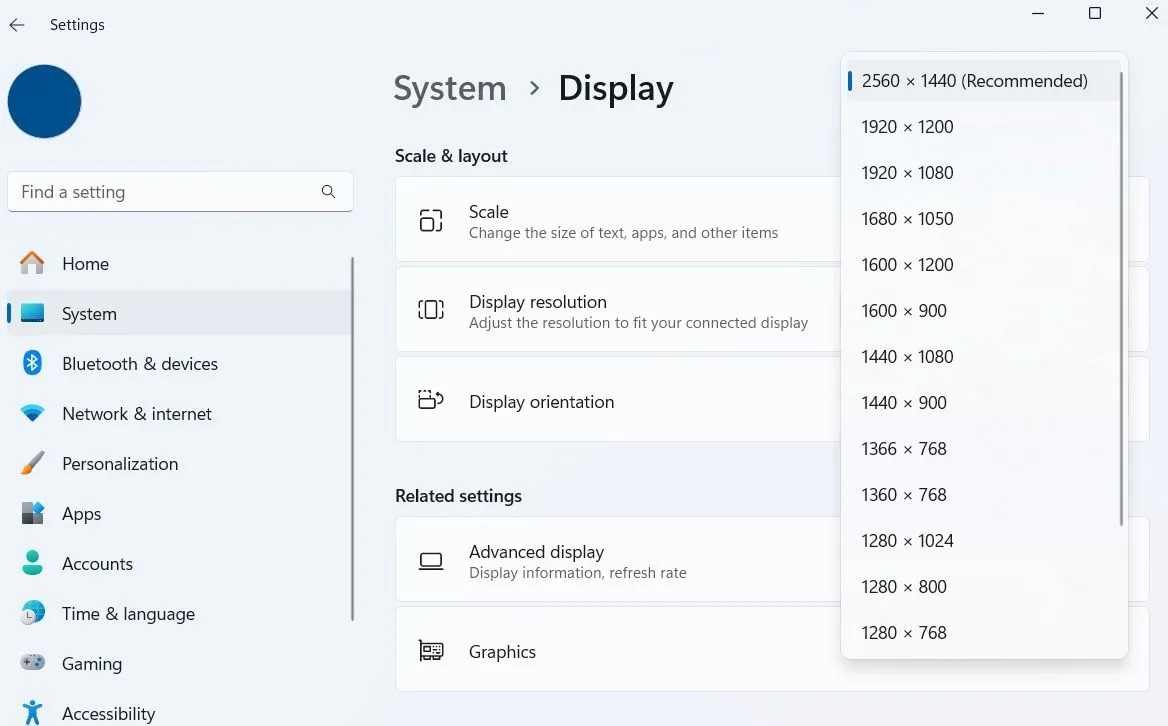 Tùy chọn cài đặt độ phân giải màn hình trong Windows 11
Tùy chọn cài đặt độ phân giải màn hình trong Windows 11
Trong khi độ phân giải xác định số lượng pixel, tỷ lệ hiển thị (scaling) lại điều chỉnh kích thước của các yếu tố như văn bản, biểu tượng và giao diện. Các màn hình có độ phân giải cao, đặc biệt là màn hình 4K, thường khiến các yếu tố này trông quá nhỏ. Để khắc phục, hệ điều hành sẽ tự động phóng to giao diện. Tuy nhiên, nếu tỷ lệ hiển thị không được đặt đúng cách, nó cũng có thể gây ra hiện tượng mờ.
Tin tốt là trong hầu hết các trường hợp, Windows có thể tự động phát hiện màn hình được kết nối và đề xuất cài đặt độ phân giải và tỷ lệ hiển thị lý tưởng. Bạn chỉ cần áp dụng chúng bằng cách truy cập cài đặt hiển thị trên Windows:
- Nhấn tổ hợp phím Win + I để mở ứng dụng Cài đặt (Settings).
- Đi tới Hệ thống (System) > Màn hình (Display).
- Chọn màn hình ngoài của bạn từ sơ đồ hiển thị.
- Trong phần Độ phân giải màn hình (Display resolution), sử dụng menu thả xuống để chọn cài đặt Được khuyến nghị (Recommended).
- Nhấp vào menu thả xuống Tỷ lệ (Scale) để chọn giá trị Được khuyến nghị (Recommended).
Nếu độ phân giải hoặc tỷ lệ hiển thị được khuyến nghị vẫn khiến hình ảnh bị mờ, bạn có thể thử điều chỉnh thủ công chúng về các giá trị gần nhất với thông số gốc của màn hình. Để biết độ phân giải gốc của màn hình, hãy kiểm tra thông số kỹ thuật của mẫu màn hình đó. Đối với tỷ lệ hiển thị, hãy thử các cài đặt phổ biến như 100%, 125% hoặc 150% và xem cài đặt nào mang lại kết quả rõ nét nhất.
Tối Ưu Hiển Thị Văn Bản Với ClearType Text Tuner
Đôi khi, văn bản trên màn hình ngoài của bạn vẫn có vẻ mờ dù bạn đã điều chỉnh độ phân giải và tỷ lệ hiển thị. Nếu bạn vẫn phải nheo mắt để đọc những dòng chữ không rõ ràng, Windows có một công cụ tích hợp có thể giúp ích: ClearType Text Tuner.
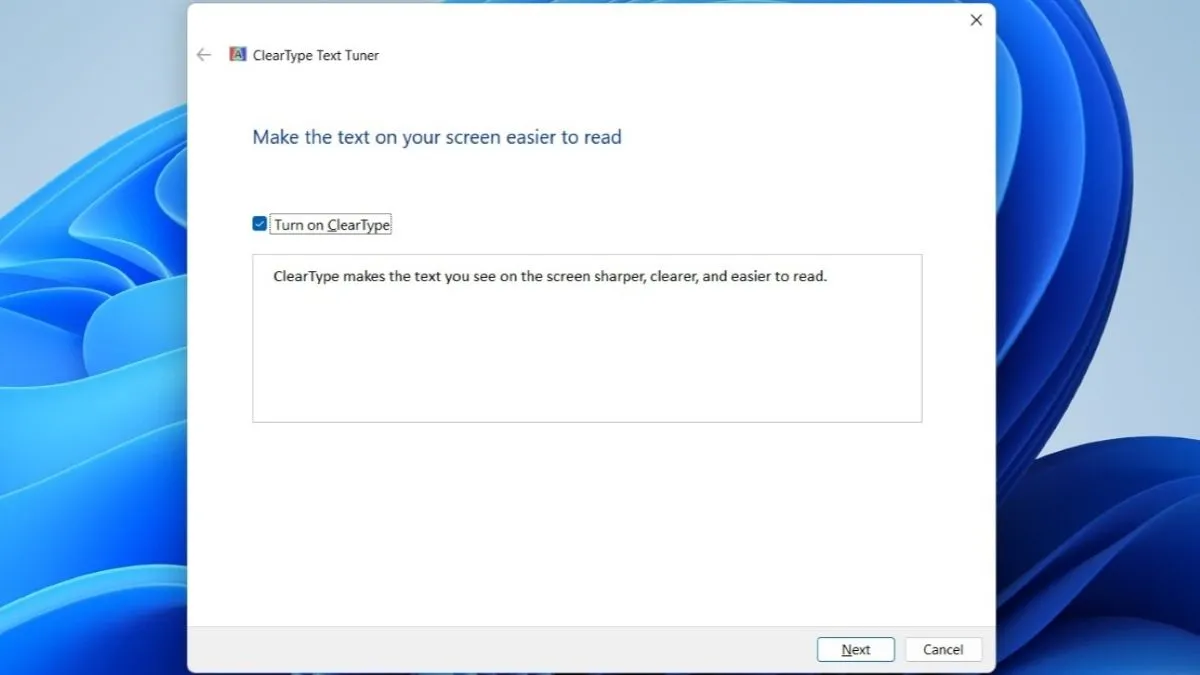 Công cụ ClearType Text Tuner trên Windows giúp tối ưu hiển thị chữ
Công cụ ClearType Text Tuner trên Windows giúp tối ưu hiển thị chữ
Chạy công cụ này sẽ cho phép bạn tinh chỉnh cách hiển thị phông chữ dựa trên sở thích cá nhân và đặc điểm của màn hình. Dưới đây là các bước thực hiện:
- Nhấp vào biểu tượng tìm kiếm trên thanh tác vụ, gõ Adjust ClearType text và nhấn Enter.
- Chọn hộp kiểm Turn on ClearType (Bật ClearType) và nhấp vào Next (Tiếp theo).
- Windows sẽ hướng dẫn bạn qua một loạt các mẫu văn bản. Đối với mỗi mẫu, hãy chọn văn bản trông rõ nét và dễ đọc nhất đối với bạn.
Sau khi hoàn tất quá trình, Windows sẽ thực hiện các thay đổi phù hợp và văn bản trên màn hình phụ của bạn sẽ trở nên sắc nét và dễ đọc hơn đáng kể.
Cập Nhật Hoặc Cài Đặt Lại Driver Màn Hình
Driver là những phần mềm thiết yếu cho phép máy tính của bạn giao tiếp với các phần cứng bên ngoài, bao gồm cả màn hình. Nếu driver màn hình trên PC của bạn đã lỗi thời hoặc bị hỏng, bạn có thể gặp phải nhiều vấn đề hiển thị khác nhau, trong đó có màn hình bị mờ. Bạn có thể thử cập nhật driver màn hình để xem liệu cách này có giúp ích không.
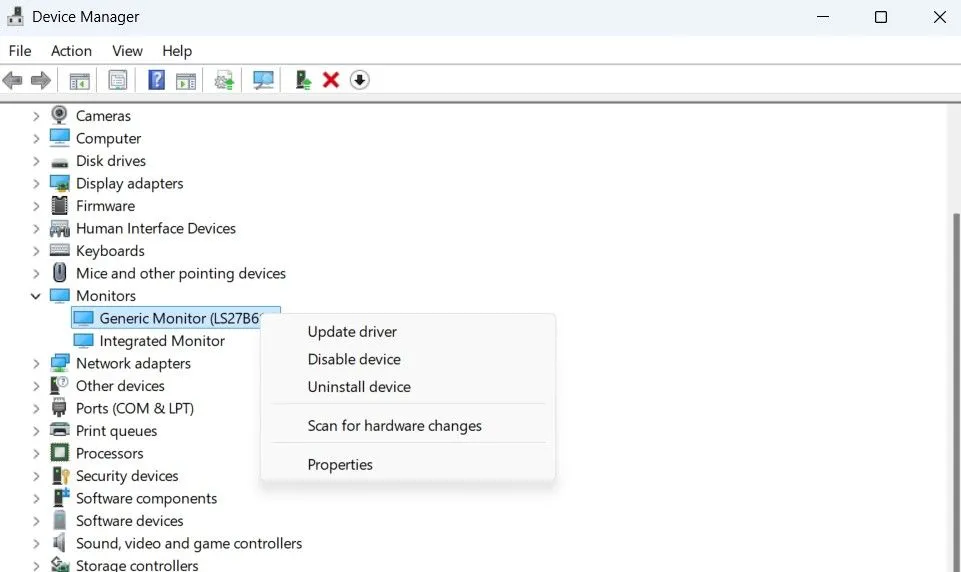 Cập nhật driver màn hình qua Device Manager trong Windows
Cập nhật driver màn hình qua Device Manager trong Windows
Thực hiện theo các bước sau để cập nhật driver:
- Nhấp chuột phải vào biểu tượng Start và chọn Device Manager (Quản lý thiết bị) từ danh sách.
- Trong cửa sổ Device Manager, mở rộng mục Monitors (Màn hình).
- Nhấp chuột phải vào driver màn hình mà bạn đang gặp sự cố và chọn Update driver (Cập nhật driver).
- Chọn Search automatically for drivers (Tự động tìm kiếm driver).
Nếu việc cập nhật driver không giải quyết được vấn đề, driver màn hình có thể đã bị hỏng. Trong trường hợp đó, việc cài đặt lại nó có thể hữu ích. Để thực hiện, nhấp chuột phải vào driver màn hình trong Device Manager và sau đó chọn Uninstall device (Gỡ cài đặt thiết bị). Sau đó, nhấp vào Uninstall (Gỡ cài đặt) để xác nhận. Khi driver được gỡ bỏ, hãy khởi động lại PC của bạn, và Windows sẽ tự động cài đặt lại các driver màn hình còn thiếu trong quá trình khởi động.
Nếu mọi thứ vẫn không ổn, đặc biệt là trong các ứng dụng hoặc trò chơi cụ thể, bạn có thể thử buộc các ứng dụng đó sử dụng GPU tích hợp của bạn ở chế độ hiệu suất cao. Để làm điều này, hãy đi tới Settings (Cài đặt) > Display (Màn hình) > Graphics (Đồ họa), chọn ứng dụng hoặc trò chơi đang gây ra sự cố và đặt tùy chọn GPU thành High Performance (Hiệu suất cao).
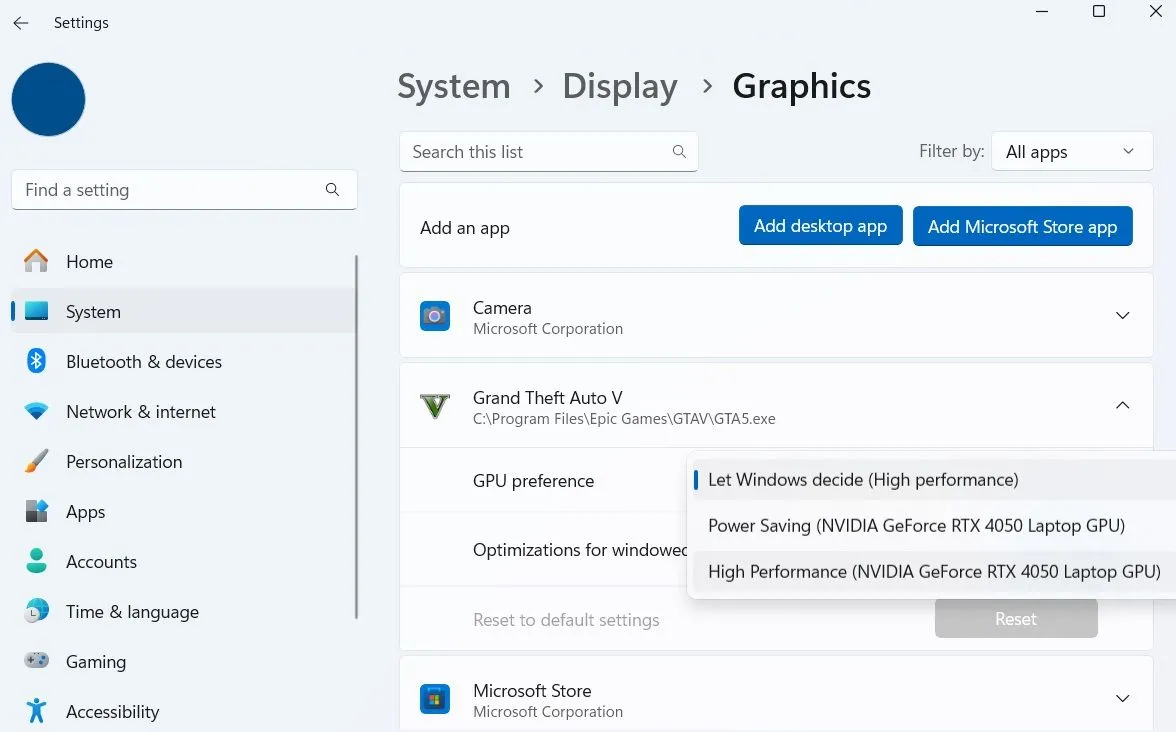 Cài đặt ưu tiên hiệu suất GPU cho ứng dụng và trò chơi trên Windows
Cài đặt ưu tiên hiệu suất GPU cho ứng dụng và trò chơi trên Windows
Việc đối phó với màn hình ngoài bị mờ có thể gây khó chịu, nhưng đây là vấn đề hoàn toàn có thể khắc phục được với một chút kiên nhẫn. Trong nhiều trường hợp thực tế, việc điều chỉnh độ phân giải và tinh chỉnh chế độ đồ họa cho từng ứng dụng hoặc trò chơi đã giúp mọi thứ trở nên rõ ràng. Đừng vội bỏ cuộc, hãy đảm bảo bạn đã thử tất cả các mẹo mà Thủ Thuật Mới vừa chia sẻ để màn hình của bạn hiển thị sắc nét nhất.


